Ceci est une ancienne révision du document !
<html>
<style type="text/css">
style green /* body,div,p,tr,td,th,h1,h2,h3,h4,h5,h6,table,thead,tbody { color: green; background-color: black } #mainContent{ background-color: black; color:green; } .external{ color: red; } */ fin style green
.red_font{
color: red;
}
.columns{
width: 100%;
}
.first_column{
//max-width: 100px;
//margin: auto;
//min-width:200px;
padding:5px;
float: left;
}
.second_column{
//margin: auto;
//float: right;
//min-width:200px;
padding:5px;
float:left;
}
.break{
clear: both;
}
.danger_head{
background: rgba(255,0,0,0.7);
color:white; } .utils{ background: rgba(255,153,0,0.9); color:white;
}
.bureautique{
background: rgba(51,204,0,0.9);
color:white; } .internet{ background: rgba(51, 51, 255,0.9); color:white;
}
.multimedia{
background: rgba(102,0,104,0.9);
color:white; } .nettoyage{ background: rgba(0,153,0,0.9); color:white;
}
.stress{
background: rgba(255,0,0,1);
color:white; } .util_head{ } .even{ background-color: rgba(192,192,192,0.3); } .bulle span{ display: none; } .bulle:hover span{ display: block; background-color: white; } span.bulle { position: relative; } span.bulle:hover span { left: 0px; display: block; width: 500px; position: absolute; z-index:10; border: 1px black solid; background: #c3c3c3; } #global_warning{ background-color:red; color:yellow; padding:5px; font-size:0.9em; width:250px; margin-right : 1em; border:1px dashed yellow; } #menu_right{ float:right; z-index:100; } .clear{ clear:both; } .tmp_solver{ width:50%; } body { counter-reset: chapter; /* Create a chapter counter scope */ } h1:before {
//content: "Chapter " counter(chapter) ". "; counter-increment: chapter;
} h1 {
counter-reset: sections;
} h2:before {
//content: counter(section) " "; counter-increment: section;
}
h2 {
counter-reset: subsection;
}
h3:before {
content: counter(subsection) " - "; counter-increment: subsection;
}
h3 {
counter-reset: subsubsection;
}
h4:before {
content: " " counter(subsection) "." counter(subsubsection) " - "; counter-increment: subsubsection;
}
.columns {
width : 100%;
}
/*
menu style
*/ #desclicks_menu{ position : relative; top : -25px ; width : 100% ; height : 26px ; background : none repeat scroll 0% 0% rgb(51, 60, 77);
} #desclicks_menu ul { margin:0; padding:0; list-style-type:none; text-align:center; } #desclicks_menu li { float:left; margin:auto; padding:0; background : none repeat scroll 0% 0% rgb(51, 60, 77); } #desclicks_menu li a { display:block; width:100px; color:white; text-decoration:none; padding:5px 30px; } #desclicks_menu li a:hover { color:#FFD700; background-color:rgb(21, 30, 47); } #desclicks_menu ul li ul { display:none; } #desclicks_menu ul li:hover ul { display:block; } #desclicks_menu li:hover ul li { float:none; }
#desclicks_menu li ul { position:absolute;
}
</style>
</html>
- Post LM 21 : script LM 21 auto maj-fr-pavenum-suppr_supperflux
- Post Win ninite post_install win TODO post win
- fichier Host malekal anti pup/adwares à placer dans C:\Windows\System32\drivers\etc\host
- Utilitaires Windows
- Windows cleanup utility : supprimer tous les installateurs de programmes Windows mis en cache dans C:\windows\installer.
msizap.exe g
Vider les caches Windows
Liste de blocage rgpd
Passer outre la vérif TPM 2 de win11
MÀJ des firmwares des PCs
Vérifie les firmwares de TOUS les périphériques. Utile pour les Dell notamment ( https://www.phoronix.com/scan.php?page=news_item&px=Dell-BIOS-Disconnect-Vuln)
sudo fwupdmgr update
Linux 5.6 et puces de surveillance matérielle
Le module w83627ehf était jusque là un fourre-tout qui prenait en charge les modules de très nombreuses CM pour la surveillance matérielle dont le nct6775 qui équipe de nombreuses CM depuis 2012. Le noyau 5.6 RETIRE la gestion de nct6775 par w83627ehf donc en faisant uniquement cette mise à jour on perd la possibilité d'avoir le retour des sondes de la carte-mère, par (lm-)sensors et autres.
https://git.kernel.org/pub/scm/linux/kernel/git/torvalds/linux.git/commit/?id=3207408ab4cbe242d48471ce4e10047022a65232
À moins de taper ceci pour charger automatiquement par la suite le module nct6775 dédié.
sudo sh -c 'echo nct6776 >> /etc/modules'
Rappel des bases de protection contre l'électricité statique
https://sospc.name/lelectricite-statique-lennemie-invisible-de-vos-materiels-informatiques/
<HTML> <p style=“border:2px dashed red;”>Attention au noyau 4.15.0-20.21, il rend inopérationnels (pas d'écran, de wiki, de réseau, etc) les portables <b>Fujitsu S710</b> et probablement d'autres</p> </HTML>
<HTML> <p style=“border:2px dashed red;”>Le noyau 5.19.13 est à PROSCRIRE ABSOLUMENT pour les portables INTEL sous peine de destruction de l'écran.</p> </HTML> https://www.phoronix.com/news/Intel-iGPU-Avoid-Linux-5.19.12
Signalement Page Arnaque
Ajouter Lilo
Utiliser notre lien partenaire pour faire l'installation de LILO:
http://www.lilo.org/?utm_source=desclicks
Interface de gestion
https://project.lilo.org/p/security/login
Blocage des pages minant des monnaies (bitcoins, etc)
Dans µBlock rajouter ces listes :
Ou utiliser :
- No Coin https://github.com/keraf/NoCoin
- µMatrix (plus technique)
Boite Mails
Distributions éducatives
sudo smartctl --smart=on --offlineauto=on --saveauto=on /dev/sdX sudo smartctl -t short /dev/sdX sudo smartctl -q errorsonly -H -l selftest /dev/sdX
Bloquer la mise à jour forcée de Win 7/8 vers 10
Utilitaire et explications: http://www.howtogeek.com/228551/how-to-stop-windows-7-or-8-from-downloading-windows-10-automatically/ https://www.grc.com/never10.htm
Windows 7 Installation "SP2"
- Installer Windows 7 + désactiver les mises à jour - Installer les deux mises à jours KB976932 (SP1) et KB3020369
- Installer le convenience update http://catalog.update.microsoft.com/v7/site/Search.aspx?q=KB3125574
( à télécharger avec un Internet explorer activeX… )
Réinitialiser Windows Update
- Cliquez sur Démarrer, tapez cmd sur la barre de recherche, faites un clique droit sur cmd.exe et choisissez exécutez en tant qu'administrateur.
- Tapez
net stop wuauserv
et validez par la touche Entrée, cette commande permet d'arrêter le service Windows Update.
- Tapez
ren %windir%\SoftwareDistribution SoftwareDistribution.Old
et validez par la touche Entrée, cette commande permet de renommer le ficher « softwaredistribution ».
- Tapez
net Start wuauserv
et validez par la touche Entrée, cette commande permet de démarrer le service Windows Update
- Après cette manipulation vous pouvez relancer la recherche des mises à jour et l'installation.
Windows 7 et Windows update lent
Symptômes
Le problème peut se produire sur un pc fraîchement installé comme sur une installation ancienne. Le PC est lent avec svhost.exe qui utilise un maximum de processeur et/ou de mémoire et la recherche de mise à jour est très très longue.
Résolution
Microsoft a déployé un patch disponible à cette adresse https://support.microsoft.com/fr-fr/kb/3102810
Télécharger le patch de la bonne version (32 ou 64) ouvrir une ligne de commande (cmd) Tuer le service de Windows update wuauserv
net stop wuauserv
Appliquer le patch
Explorateur caché WIN10
Faire un raccourci et mettre comme cible :
explorer shell:AppsFolder\c5e2524a-ea46-4f67-841f-6a9465d9d515_cw5n1h2txyewy!App
Restaurer le tableau de bord LINUX
Mate :
gsettings reset-recursively org.mate.panel
Cinnamon :
gsettings reset-recursively org.cinnamon
XFCE :
xfce4-panel -r
Réinitialiser l’environnement de bureau en entier
Mate :
rm -rf .gnome2 .config/mate* .config/dconf .config/gtk-*
Cinnamon :
rm -rf .cinnamon .config/cinnamon-session .config/gtk-3.0 .config/dconf
Xfce :
rm -rf .config/xfce*
Puis redémarrer
WIFI SOUS LINUX
Symptômes
La connexion wifi se fait mais pas de connexion Internet
Résolution
Essayer ces 2 commandes
sudo rmmod ath9k sudo modprobe ath9k nohwcrypt=1
Si maintenant le wifi fonctionne avec connection à Internet faire la manipulation suivante :
sudo nano /etc/modprobe.d/ath9k.conf
Et écrire dans ce fichier vierge :
options ath9k nohwcrypt=1
Problème de Wifi sous Linux/RaspberryPi
sudo iw reg set FR
/etc/default/crda REGDOMAIN=FR https://sebsauvage.net/links/?zMD18w
Restauration de GRUB
Démarrer en live
sudo fdisk -l sudo mount /dev/sdaX /mnt sudo mount --bind /dev /mnt/dev sudo mount --bind /dev/pts /mnt/dev/pts sudo mount --bind /sys /mnt/sys sudo mount -t proc /proc /mnt/proc cp /etc/resolv.conf /mnt/etc # (Optionnel) Pour avoir une connexion Internet sudo chroot /mnt /bin/bash mount -a
Puis faire :
update-grub grub-install /dev/sda
Si il y a des erreurs à l'exécution des commandes vérifier la cible puis faire :
apt-get install grub-pc update-grub grub-install /dev/sda
À noter qu'il *FAUT* que le disque soit bien branché sur le 1er connecteur pour que 'sda' pointe bien vers le bon disque. Vérifier auparavant avec Gparted.
Linux : recréation d'un mot de passe root oublié
1. À l'apparition de GRUB appuyer sur la touche E.
2. Éditer la ligne avec généralement “ quiet splash ” à la fin et y rajouter “ rw init=/bin/bash ”.
3. Presser ctrl X simultanément. La machine démarre sur une invite de commandes EN ROOT.
4. Taper “ passwd root ” pour lancer la procédure de changement du mot de passe ROOT.
5. Redémarrer.
Benchmark / Stress
- GPU test 0.7.0 Linux http://www.geeks3d.com/dl/showd/392
- Prime95 32bits: http://www.mersenne.org/ftp_root/gimps/p95v287.linux32.tar.gz
- Prime95 64bits: http://www.mersenne.org/ftp_root/gimps/p95v287.linux64.tar.gz
-
LM_SENSORS (commande sensors présente nativement sous MINT) pour les températures. T> 85°C extinction obligatoire !!!
GPU monitor ( à tester )
- GPUZ + wine ( pour l'install, via playonlinux l'interface se lance mais est inutilisable… manque quelque chose ? )
- OpenHardwareMonitor ( il faut mono… voir leur page, via playonlinux ok, mais pas toutes les options dispo, en particulier gpu pas accessible pour moi )
- Solutions au cas par cas
- nvidia-smi. Note: le panneau de contrôle des pilotes propriétaires NVIDIA offre un affichage des capteurs de la carte.
- ati ?
Lancer un programme en mode 100% logiciel (sans accélération), pour tester un prob de bas niveau de carte graphique (fonctionne seulement avec les pilotes opensource (Mesa/Gallium), à jour!):
LIBGL_ALWAYS_SOFTWARE=1 ./nomduprogàlancer
Test d'écran (mires etc)
Fixes: http://www.lagom.nl/lcd-test/ Permettant de tester la rémanence ou la qualité de l'affichage: http://www.testufo.com/#test=framerates
Bloquer la MàJ forcée de Windows 10
Les fichiers d’installation de Windows 10 se chargent dans le répertoire $Windows ~ BT, penser à le virer ainsi que selon la version:
Windows 7 SP1:
3035583 Update installs Get Windows 10 app in Windows 8.1 and Windows 7 SP1
2952664 Compatibility update for upgrading Windows 7
Windows 8.1:
3035583 Update installs Get Windows 10 app in Windows 8.1 and Windows 7 SP1
2976978 Compatibility update for Windows 8.1 and Windows 8
- En retirant le 'correctif' placé par Winupdate. Il faut se rendre dans le panneau de configuration puis dans Windows update et dans Recherche des mises à jour et cliquer sur sélectionner les mises à jour à installer et désinstaller le KB3035583 puis clic droit → masquer cette mise à jour. Pareil pour le 2nd correctif correspondant à l'OS installé.
- Avec REGEDIT: dans HKEY_LOCAL_MACHINE\SOFTWARE\Policies\Microsoft\Windows\WindowsUpdate créer un DWORD avec pour nom DisableOSUpgrade et valeur 1. Ensuite HKEY_LOCAL_MACHINE\SOFTWARE\Policies\Microsoft\Windows\GWX . Créer un DWORD avec pour nom DisableGWX avec pour valeur 1. Si tu ne comprends pas c'est pas pour toi.
Windows Registry Editor Version 5.00 [HKEY_LOCAL_MACHINE\SOFTWARE\Policies\Microsoft\Windows\WindowsUpdate] “DisableOSUpgrade”=dword:00000001 [HKEY_LOCAL_MACHINE\SOFTWARE\Policies\Microsoft\Windows\GWX] “DisableGWX”=dword:00000001
Bien entendu on peut se limiter à une seule des deux méthodes et c'est même conseillé sinon l'éventuelle mise à jour ultérieure vers Win10 risque de vite devenir un vrai casse-tête.
LaZagne pour récuperer les MdP de pas mal d'applications tant Win que linux. Mais pas la license Win, dommage. https://github.com/AlessandroZ/LaZagne
Mise à jour de firmwares SSD
Explications: Souvent les fabricants de SSD publient des correctifs et avec de la chance il y a les versions linux sous forme ISO. Sauf que certains, type Micron, foirent leurs ISOs. Lorsque l'on fait une clée USB avec leur images tout se passe bien mais lorsque l'on tente de démarrer dessus plus du tout. Les symptômes sont l'impossibilité de booter sur la clé ou dans l'OS la clée est visible dans l'explorateur mais Gparted explique que c'est inutilisable car bourré d'incohérences dans le système de fichiers. En fait c'est bien ce dernier qui est en cause. Parce que l'on a utilisé une clé préalablement formatée en NTFS ou, plus malin, en FAT32 en se disant qu'au pire la 'gravure' de l'image corrigera ça. Pas tout à fait. En fait de nombreuses images utilisent Syslinux qui permet l'usage d'un mode hybride: la clé est perçue par le système comme un CDROM. C'est plus simple de ne proposer qu'une image utilisable sur CD/DVD/USB plutôt que de devoir gérer et maintenir 2+ images pour chaque révision de chaque modèle. Mais là où le bas blesse c'est que le format FAT32 (et encore pire NTFS et EXTx) n'est AUCUNEMENT compatible avec le format d'un CDROM ( càd ISO 9660 , même pas Joliet !) mais le FAT16 oui ! Il est malgré tout facile de corriger cela.
Manipulation:
- formater une clé en FAT16 (partition de taille max 4096 megaoctets !! Effacer la clé et créer une partition FAT16 plutôt que de réduire une existante pour la formater ensuite !).
- utiliser EXCLUSIVEMENT Unetbootin pour placer le contenu de l'iso sur la clée + la rendre 'bootable' (ce programme dépose de manière basique sur la clé les fichiers comme il faut (MBR compris)) et NON les utilitaires habituels ( 'créateur de clés USB' de Mint ou 'multisystem' )
- redémarrer, effectuer avec attention la sélection du périphérique à mettre à jour et savourer le plaisir de la victoire.
Note: il y a d'autres méthodes mais le risque de pourrir ses disques durs est très grand alors que tous ces utilitaires ne proposent que de placer l'ISO sur les clés USB. Autant ne pas prendre de risque inutiles.
Faire fonctionner un portable avec 2 cartes graphiques, sous linux, avec les pilotes libres
Première chose vérifier que c'est bien le cas donc :
lspci -k | grep -EA3 'VGA|Display|3D'
Si il y a bien 2 cartes on obtient un résultat de ce type :
00:02.0 VGA compatible controller: Intel Corporation 2nd Generation Core Processor Family Integrated Graphics Controller (rev 09) Subsystem: Sony Corporation 2nd Generation Core Processor Family Integrated Graphics Controller Kernel driver in use: i915 Kernel modules: i915 -- 01:00.0 VGA compatible controller: Advanced Micro Devices, Inc. [AMD/ATI] Seymour [Radeon HD 6400M/7400M Series] Subsystem: Sony Corporation Radeon HD 6470M Kernel driver in use: radeon Kernel modules: radeon
Si c'est une (seconde) entrée bâtarde avec “unknown” ou “mismatch” il faut d'abord faire une MàJ du noyau et recommencer sinon les pilotes libres ne seront pas chargés pour la (seconde) carte et elle ne fonctionnera pas. Du coup à moins d'employer un noyau bizarre le DRI3 est activé dans celui-ci et c'est ce mécanisme qui va permettre de passer d'une carte à l'autre ou plutôt de permettre à la carte secondaire de copier sa mémoire d'affichage sur la carte principale (qui sera inerte) à laquelle est relié l'écran.
La procédure suivante est adaptéee aux portables après 2012, ceux sortis avant 2012 utiliseront SWITCHEROO.
Mettre à jour MESA avec le dépot OIBAF :
sudo add-apt-repository ppa:oibaf/graphics-drivers && apt-get update && apt-get upgrade
Ensuite lancer :
sudo nano /etc/default/grub
et à la ligne GRUB_CMDLINE_LINUX_DEFAULT rajouter radeon.modeset=1
Puis régénérer le GRUB avec :
sudo update-grub
Et redémarrer pour que le système prenne en compte la validation d'allumage & extinction à la demande de la carte utilisant le pilote RADEON (pilote libre pour cartes AMD). Bien entendu si il s'agit d'une carte NVIDIA il faudra mettre nouveau.modeset=1 au lieu de radeon.modeset=1
Une fois redémarré taper :
DRI_PRIME=1 glxinfo|grep 'OpenGL renderer'
Et on obtiendra quelque une réponse comme :
OpenGL renderer string: AMD CAICOS (DRM 2.50.0 / 5.3.7-050307-generic, LLVM 9.0.0)
Indiquant ici que la carte secondaire AMD a répondu présente et fournis ses spécifications.
En tapant :
DRI_PRIME=0 glxinfo|grep 'OpenGL renderer'
On obtiendra les infos de la carte primaire, par défaut, ici la puce graphique intégrée au processeur :
OpenGL renderer string: Mesa DRI Intel(R) Sandybridge Mobile
Dès lors il suffit de taper :
DRI_PRIME=1 nomduprogramme
Pour utiliser la carte graphique SECONDAIRE pour une application spécifique, à son lancement. À noter que la copie de la mémoire d'affichage de la carte secondaire à la primaire grève sur les performances et certains tests purement synthétiques peuvent montrer une DÉGRADATION des performances par rapport à la carte primaire seule. Mieux vaut tester avec un vrai test comme Unigine Heaven.
LINUX : Activer l'accélération VIDÉO de la carte graphique
1. S'assurer d'avoir d'abord un lecteur vidéo exploitant l’accélération vidéo type BOMI ( add-apt-repository ppa:nemonein/bomi )
2. Avoir une puce gérant réellement l'accélération vidéo, à partir des Intel HD Graphics 3000 (processeurs Sandy Bridge approx 2015) ou une NVIDIA GeForce 6XXX (GeForce 8400 de préférence) et au-delà.
3. Les pilotes système→carte
SI vainfo ne râle pas c'est que tout est déjà en place et fonctionnel, sinon installer:
i965-va-driver pour les cartes Intel.
mesa-vdpau-drivers pour ATI open source.
libnvidia-decode-XXX pour NVIDIA où XXX est la version du pilote, devrait être installé d'office avec le pilote.
VA = Video Acceleration, VDPAU = Video Decode and Presentation API for Unix.
4. L'API pour prog→système
Installer:
libvdpau-va-gl1 depuis add-apt-repository ppa:nilarimogard/webupd8 pour utiliser VDPAU pour les puces INTEL, nvidia-utils pour les cartes NVIDIA.
REF : https://bbs.archlinux.org/viewtopic.php?id=172098
“Intel implements VAAPI, but the open source radeon and nouveau drivers implement VDPAU. The proprietary Nvidia driver implements VDPAU too ” & “libvdpau-va-gl is a wrapper, required only if you want to use Intel with applications that support VDPAU only, like flash or mplayer. VLC and mpv support VAAPI, so libvdpau-va-gl isn't needed with them.”
et vérifier la présence de libva2vqui lui doit fournir les fonctionnalités VA.
5. Une fois tout installé et fonctionnel vainfo doit donner (ici pour une puce Sandy Bridge) :
libva info: VA-API version 1.1.0
libva info: va_getDriverName() returns 0
libva info: Trying to open /usr/lib/x86_64-linux-gnu/dri/i965_drv_video.so
libva info: Found init function __vaDriverInit_1_1
libva info: va_openDriver() returns 0
vainfo: VA-API version: 1.1 (libva 2.1.0)
vainfo: Driver version: Intel i965 driver for Intel(R) Sandybridge Mobile - 2.1.0
vainfo: Supported profile and entrypoints
VAProfileMPEG2Simple : VAEntrypointVLD
VAProfileMPEG2Main : VAEntrypointVLD
...
Ensuite vérifier que le lecteur vidéo a bien été configuré pour utiliser l'accélération vidéo.
LINUX : Calibri et autres polices WINDOWS en italique/non disponibles dans LibreOffice
Il faut installer :
1. Microsoft's classic TrueType fonts :
sudo apt install ttf-mscorefonts-installer
2. Microsoft's newer ClearType fonts:
Qui contiens : Constantia, Corbel, Calibri, Cambria, Candara, et Consolas.
mkdir ~/.fonts wget -qO- http://plasmasturm.org/code/vistafonts-installer/vistafonts-installer | bash
À noter :
“The fonts Calibri, Cambria, Candara, Consolas, Constantia and Corbel require a Microsoft Office license, which means that they are only legal on machines where Microsoft Office (available only on Windows and MacOS) is installed.”
Alternative avec les polices libres Carlito & Caladea remplaçant respectivement Calibri & Cambria :
sudo apt install fonts-crosextra-carlito and Caladea is in fonts-crosextra-caladea
Fenêtre "Are you sure you want to proceed?" après être passé de MDM à LightDM sous Linux Mint
https://bugs.launchpad.net/ubuntu/+source/lightdm/+bug/1714442 À cause d'une commande ou d'un fichier, respectivement dans .bashrc, .profile ou lorsque l'utilisateur se loge il voit apparaître une fenêtre lui demandant si il est sûr de vouloir continuer avec pour seul choix “ OK ”, y répondre permettant d'entamer le démarrage de sa session. Il semble que *TOUT* fichier dans /etc/profile.d crée cette situation et qu'il n'y ait pas d'autre solution que d’effacer/déplacer le ou les fichiers.
Session temporaire avec patron & auto lancement après délai
Résumé: nous allons créer un compte-patron, le configurer, activer le compte invité temporaire, créer un lien symbolique du compte-patron au compte temporaire, changer l'annonce du compte invité, activer le lancement automatique du compte temporaire après un délai défini puis cacher le compte-patron.
Créez un utilisateur qui servira de patron à la session temporaire (ici nommée guest-prefs). NE PAS l'appeler SKEL !
Dans les administration→écran de connexion onglet UTILISATEURS activez AUTORISEZ LES INVITES À SE CONNECTER\\.
sudo ln -s /home/guest-prefs /etc/guest-session/skel touch /home/guest-prefs/.skip-guest-warning-dialog
La création du fichier .skip-guest-warning-dialog permet de supprimer l'affichage de l'avertissement en anglais (issu de /usr/lib/lightdm/guest-session-auto.sh mais réécrit à chaque mise à jour de lightDM).
Dans les préférences→applications au démarrage créer une entrée avec :
zenity --title "ATTENTION" --text="Cette session est temporaire et sera effacée à l'extinction. Sauvegardez vos documents sur clée USB et non sur le bureau." --width=400 --warning --ok-label="J'ai compris"
sudo nano /etc/lightdm/lightdm.conf
Rentrez/modifiez les lignes suivantes:
autologin-guest=true #autologin-user= autologin-guest=true autologin-user-timeout=15
Avec ces commandes l'utilisateur invité temporaire sera lancé après 15 secondes. À noter que le décompte commence AVANT le lancement de l'interface graphique !
Pour empêcher l'affichage du compte-patron éditer /var/lib/AccountsService/users/guest-prefs et rajouter/modifier:
[User] SystemAccount=true
Note : il est possible que le fond d'écran proposé par lightDM ne corresponde pas à celui du compte dans ce cas écraser l'image correspondante située dans usr/share/backgrounds/linuxmint/default_background par l'image désirée.
SYSPREP
BUT :
réinitialise WINDOWS avant de faire son image pour un déploiement.
INDISPENSABLE POUR INDIVIDUALISER AUTOMATIQUEMENT CHAQUE POSTE
Procédure :
CMD avec droits ADMIN→ C:\Windows\System32\Sysprep\sysprep.exe
Lance l'interface graphique.
Laisser en OOBE et cocher GENERALISER
Option d'extinction sur ARRÊTER.
Ou
%WINDIR%\system32\sysprep\sysprep.exe /generalize /shutdown /oobe
NE PAS RELANCER WINDOWS AVANT DE FAIRE SON IMAGE SINON IL FAUDRA RECOMMENCER SYSPREP
SI IL Y A DES ERREURS (listées dans C:\Windows\System32\Sysprep\Panther\setuperr) DU TYPE :
Package Microsoft.xxxxxxxxxxxxx was installed for a user, but not provisioned for all users. This package will not function properly in the sysprep image.
Alors lancer PowerShell Command with Admin Rights et exécuter ceci :
Get-AppxPackage|Remove-AppxPackage
At this point the system remove the Apps that cause the Problem. Plein d'erreurs affichées en rouge qui sont en fait des confirmations que les paquets sont utilisés et fonctionnels. Les orphelins/mal installés seront éliminés et il sera possible de recommencer la procédure sysprep.
Bad CLOCK in DUALBOOT
“Windows uses the GMT time zone while OS X and Linux uses UTC time zone”.
→Lancer REGEDIT avec droits ADMIN.
→Dans HKEY_LOCAL_MACHINE\SYSTEM\CurrentControlSet\Control\TimeZoneInformation\ créer DWORD 32bits nommée RealTimeIsUniversal de valeur 1
→Ensuite mettre à jour l'heure via la synchronisation.
Les portables LENOVO et 'visual discovery'
Depuis peu (février 2015) ces portables ont un ADWARE préinstallé. http://laruche.com/2015/02/19/quand-lenovo-est-pris-en-flag-dinstallation-dun-adware-dans-ses-nouveaux-produits-675373 A noter que, sauf erreur, la vidéo de clubic ne montre que comment désactiver le service jusqu'au prochain démarrage, il convient de désactiver définitivement le service 'visual discovery' dans le gestionnaire des services, et non via celui des tâches.
Des infos sur les disques durs et leur longévité:
http://blog.backblaze.com/2014/01/21/what-hard-drive-should-i-buy/
https://www.backblaze.com/blog/hard-drive-failure-rates-q2-2016/
Comment tester les batteries de portable http://batteryuniversity.com/learn/article/how_to_repair_a_laptop_battery
“KB3004394, la mise à jour de Windows 7 à ne pas faire” http://www.tomshardware.fr/articles/windows7-kb3004394-bug,1-55081.html
Test superfish (malware SSL): https://filippo.io/Badfish/
http://www.wampserver.com/
http://fr.openclassrooms.com/informatique/cours/concevez-votre-site-web-avec-php-et-mysql/sous-windows-wamp
http://wiki.korben.info/depanner_entretenir_et_hacker_son_pc
Hard Drive Stats Q1 2018 par Backblaze
https://www.backblaze.com/blog/hard-drive-stats-for-q1-2018/
HDD/SSD Desktop-Class Reliability Test Project
Réparation/contrôle des batteries de PC portable
http://batteryuniversity.com/learn/article/how_to_repair_a_laptop_battery
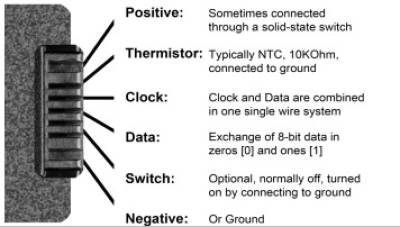 Ça explique pourquoi juste mesurer les points de contact ça ne suffit pas.
Et là un gars remplace les batteries intérieures :
Ça explique pourquoi juste mesurer les points de contact ça ne suffit pas.
Et là un gars remplace les batteries intérieures :
http://cyclurba.fr/forum/358939/remplacer-18650-son-pack-batterie-pc-portable.html
Un très bon document expliquant quasiment tout :
https://www.memoireonline.com/09/10/3931/Etude-et-evaluation-des-performances-des-systemes-de-gestion-de-batteries-lithium-ion.html
Fabrication d'une fausse batterie reliée à une alimentation/transfo :
https://www.abcelectronique.com/forum/showthread.php?t=82102
(la fin surtout, le gars patauge, il faudrait mettre au clair avant de se lancer)
Erreurs flatpak
Si lors de l'entrée de la commande flatpak update on voit ce message :
Looking for updates... Warning: Can't find dependencies: GPG signatures found, but none are in trusted keyring Warning: Problem looking for related refs: GPG signatures found, but none are in trusted keyring
Il suffit de taper la commande suivante pour que flatpak retrouve ses petits (dans la mesure où les programmes installés proviennent de flathub bien entendu) :
flatpak remote-add --if-not-exists flathub https://flathub.org/repo/flathub.flatpakrepo
Et ça devrait suffire.
Bios https://bios-pw.org
MAC :
Reset du 'bios' pouvant régler certains problèmes (heure, résolution d'écran, etc):
https://www.howtogeek.com/284948/what-is-nvram-and-when-should-i-reset-it-on-my-mac/
R + P + option + command
Avant d'allumer le mac et les garder pressées pendant 20 secondes après l'allumage.
Voir le contenu de la NVRAM:
Applications > Utilities. Taper
nvram -xp
Reset de la NVRAM depuis l'OS:
Applications > Utilities. Taper
nvram -c
Scanner des imprimantes canon, notamment pixma 3650, introuvable sous linux
ATTENTION IL FAUT AVOIR LINUX MINT 19+
Charger les pilotes pour l'imprimante :
https://asia.canon/en/support/models?series=34&category=11&range=5
Prendre les pilotes imprimante+scanner avec le .deb ou archive/install.sh
vérifié via
http://localhost:631/printers/
+la liste des imprimantes du système.
( à tester: sudo add-apt-repository ppa:thierry-f/fork-michael-gruz )
Si ça ne suffit pas essayer les méthodes suivantes:
En installant l'appli de scan le système reçoit les bibliothèques manquantes. N'importe quelle appli de scan affichant les scanners accessibles au système devraient trouver le périphérique.
sudo scanimage -L -v
Après un temps d'attente devrait afficher les scanners allumés & connectés, si ce n'est pas le cas le problème est plus grave.
Éventuellement installer xsane peut aussi installer les librairies manquantes
sudo apt install xsane
et pouvoir utiliser le scanner de l'imprimante désormais.
Il peut être nécessaire de purger ippusbxd pour éliminer un conflit, à tester au cas par cas.
sudo apt purge ippusbxd
Bonnes infos : https://linuxmint-user-guide.readthedocs.io/en/latest/printers.html
Liste des imprimantes & scanners 'driverless'
IMPRIMANTES CANON (et Samsung)
https://doc.ubuntu-fr.org/liste_imprimantes_canon
https://www.canon.fr/support/
Installer les pilotes (il peut être nécessaire de décompresser l'archive et exécuter un script bash inclus).
Si il existe des reliquats invalides d’installation/détection des imprimantes les effacer.
Débrancher l'imprimante, attendre quelques secondes et la rebrancher. Laisser le système détecter l'imprimante.
Tester l'impression.
Sinon https://gimp-print.sourceforge.io/p_Supported_Printers.php
SCANNERS CANON
https://www.pragmasoft.be/wiki_mint/doku.php?id=canoscanlide300
lsusb pour être sûr que le scanner est vu par le système puis :
sudo add-apt-repository ppa:rolfbensch/sane-git sudo apt-get update sudo apt install libsane-common sudo apt install sane-utils sudo apt install xsane
Redémarrer
sudo sane-find-scanner -q
Donnant une réponse du type :
found USB scanner (vendor=0x04a9 [Canon], product=…….
Noter 'vendor' et 'product'.
sudo nano /etc/sane.d/canon.conf
Ajouter en fin de fichier la ligne suivante, en adaptant les valeurs avec celles trouvées ci-dessus :
Canon {modèle} usb 0x04a9 0x1913
En remplaçant 0x1913 par l'ID du scanner.
sudo nano /lib/udev/rules.d/60-libsane.rules
placer :
Canon {modèle} ATTRS{idVendor}==“04a9”, ATTRS{idProduct}==“1913”, ENV{libsane_matched}=“yes”
Bien écrire ATTRS{idVendor}, ATTRS{idProduct} et ENV{libsane_matched}.
Sauvegarder et redémarrer. Le scanner devrait être détecté et utilisable par le numériseur de documents.
Scanners & imprimantes HP sous linux
En gros : https://doc.ubuntu-fr.org/hplip
Juste la brancher et regarder si l'imprimante est détectée. Sinon faire la suite.
Mettre à jour le système, au cas où, y compris en version majeure car il est possible que les problèmes (potentiels) soient résolus rien qu'avec ça.
Imprimante en USB :
-1. Est-elle branchée au secteur et allumée ?
0. Est-elle vue branchée au PC ? :
lsusb
1. Vérifier qu'elle est prise en charge sinon ça va être coton : https://developers.hp.com/hp-linux-imaging-and-printing/supported_devices/index
2. Pilotes HP : HPLIP
https://developers.hp.com/hp-linux-imaging-and-printing/gethplip, décompressez et lancez HPsetup
( installer hplip-gui si l'interface graphique ne se lance pas à cause de dépendances QT )
Accepter tout et vérifier qu'on a bien selectionné l'imprimante en USB.
SI ÇA FOIRE :
sudo apt purge ipp-usb
3. Redémarrer.
Imprimante en WIFI :
Brancher en USB le temps de l'installation de l'imprimante
-1. Est-elle branchée au secteur et allumée ?
0. Est-elle vue branchée au PC ? :
lsusb
1. Vérifier qu'elle est pris en charge sinon ça va être coton : https://developers.hp.com/hp-linux-imaging-and-printing/supported_devices/index
2. Pilotes HP : HPLIP
https://developers.hp.com/hp-linux-imaging-and-printing/gethplip, décompressez et lancez HPsetup
( installer hplip-gui si l'interface graphique ne se lance pas à cause de dépendances QT )
Selectionner “Wireless/802.11” (3eme position)
Accepter tout et normalement l'imprimante devrait être ajoutée et joignable.
3. Redémarrer.
Imprimante en WIFI avec le routeur :
+ tard !
L'idéal est de faire association entre le routeur et l'imprimante HP via WPS
Imprimante en LAN :
+ tard !
Le scanner :
0. Est-il branché et allumé ?
1. Est-il vu ?
scanimage -L
Si un scanner est vu, la suite, sinon c'est mal barré.\\
2. installer sane-escl
sudo apt install sane-escl
Au cas où sane-escl est absent/introuvable installer airscan
sudo apt install sane-airscan
À partir de là, si il est sur le même réseau, il doit être visible avec :
airscan-discover
Et normalement un scanner va être vu et installé, avec la mention eSCL. Il ne sera pas altéré par des MàJ puisqu'il est en mode “sans pilote”.
3. Pas besoin de redémarrer. Enjoy life !
Reset des imprimantes EPSON
https://www.youtube.com/watch?v=j07dnXMJo9E
“Hold the red triangle button and press the power button and remove the finger from the red button while holding the power button press the red button 4 to 5 times. It will work in the first reset but after a time you have to throw the printer because the counting chip installed on its circuit will not allow us to use it.”
—–
Bonnes pratiques
Sudoedit plutôt que sudo nano
http://www.maje.biz/permettre-ledition-dun-fichier-avec-sudo/
Avec Linux Mint 19 systemd-networkd est le cache DNS (dnsmasq était celui d'ubuntu avant 17.04 à priori) donc avoir les deux fait qu'ils se concurrencent, produisant des pointes à 50% voir 100% d'usage d'un cœur pendant plusieurs dizaines de secondes et ce régulièrement. Autant désinstaller dnsmasq.
Pour afficher les stats DNS:
sudo systemd-resolve --statistics
Pour vider le cache DNS (en ram):
sudo systemd-resolve --flush-caches
Pour modifier le(s) serveur(s) DNS utilisé(s) parsystemd-networkd éditer ce fichier, en plaçant des espaces entre les adresses des serveurs après DNS= :
sudoedit /etc/systemd/resolved.conf
Pour relancer le service après avoir modifié le fichier de configuration :
systemctl restart systemd-resolved.service
Vérifications d’intégrité
Après avoir copié (sauvegardé) manuellement des fichiers c'est une bonne idée de vérifier que la copie est à l'identique à l'origine et que l'on a pas oublié de fichiers. Plusieurs méthodes FIABLES pour cela :
diff -rq /dir1/ /dir2/
Ne compare (récursivement) que les fichiers (taille+nom), pas leur contenu et affiche seulement les fichiers différents.
Remplacer /dir1/ et /dir2/ par les chemins.
diff <(find /dir1/ -type f -exec md5sum {} + | sort -k 2 | sed 's/ .*\// /') <(find /dir2/ -type f -exec md5sum {} + | sort -k 2 | sed 's/ .*\// /')
Comparaison par calcul de la somme MD5.
Remplacer /dir1/ et /dir2/ par les chemins.
rsync -r -n -t -v --progress -c -s /dir2/ /dir1/
Simule une copie avec rsync où il y a (-r) récusivité, (-n) simulée (pas de copie/écriture), (-t) sans altérer les dates de modif (comme une vraie copie classique), (-v) en en disant long, (-c) en calculant juste les sommes (pas les tailles ni les dates de modif), (-s) en acceptant les espaces dans les chemins des répertoires et (–progress) affichant la progression. En clair il agit comme si il copiait mais ne fait pas d'écritures et se contente donc de lancer les routines de vérification de copie entre les deux répertoires.
Remplacer /dir1/ et /dir2/ par les chemins.
Lire les DVD avec DRM sous linux
https://askubuntu.com/a/13086
“For legal reasons, DVD decryption is not provided by a standard Ubuntu installation
OLD However, you can install libdvdread4 which has a script that allows to install DVD decryption
sudo apt-get install libdvdread4 sudo /usr/share/doc/libdvdread4/install-css.sh
OR
OLD Add the medibuntu apt repository
sudo wget --output-document=/etc/apt/sources.list.d/medibuntu.list http://www.medibuntu.org/sources.list.d/$(lsb_release -cs).list && sudo apt-get --quiet update && sudo apt-get --yes --quiet --allow-unauthenticated install medibuntu-keyring && sudo apt-get --quiet update
And directly install libdvdcss
sudo apt-get install libdvdcss2
Both methods may not be legal in every country (as far as I know, it's not legal in USA, but it's legal in Germany)”.
SINON
GOOD installer le paquet libdvd-pkg, pour l'installer textuellement la commande est
sudo apt install libdvd-pkg
puis suivre les instructions lors de l'installation. Répondre Oui aux deux questions posées lors de l'installation de libdvd-pkg pour continuer de mettre à jour le paquet automatiquement (recommandé). ensuite exécuter la commande suivante dans un terminal installera libdvdcss2:
sudo dpkg-reconfigure libdvd-pkg
BANC DE TEST
Dans un soucis de clarté les commandes seront suivies de leur résultats. De plus elles devraient fonctionner sans SUDO.
*Connaître le nom logique des disques, les contrôleurs sur lesquels ils sont branchés, leurs types, leurs noms, leurs versions et le protocole de communication :
lsblk --scsi NAME HCTL TYPE VENDOR MODEL REV TRAN sda 0:0:0:0 disk ATA M4-CT256M4SSD2 070H sata sdb 1:0:0:0 disk ATA C300-CTFDDAC064MAG 0007 sata sdc 5:0:0:0 disk ATA WDC_WD5000BEKT-00KA9T0 1A01 sata
*Connaître les noms, l'organisation logique des disques physiques et partitions, leurs relations (branchements), leurs noms et points de montage, sans lister les lecteurs optiques :
lsblk -e7 -e11 NAME MAJ:MIN RM SIZE RO TYPE MOUNTPOINT sda 8:0 0 238,5G 0 disk ├─sda1 8:1 0 234,6G 0 part / └─sda2 8:2 0 3,9G 0 part [SWAP] sdb 8:16 0 59,6G 0 disk ├─sdb1 8:17 0 100M 0 part └─sdb2 8:18 0 59,5G 0 part sdc 8:32 0 465,8G 0 disk └─sdc1 8:33 0 465,8G 0 part /mnt/6EEFB5A158F144F1
*Connaître l’identifiant logique (UUID) des disques de la machine afin de (re)créer un /etc/fstab correct :
blkid /dev/sd* /dev/sda1: UUID="266492a7-dc11-4fb2-bfdc-9d1960008fb9" TYPE="ext4" PARTUUID="81fc18d1-01" /dev/sda2: UUID="e0b5fcf0-c9d5-4d0a-b1f9-66b1d10e0d1d" TYPE="swap" PARTUUID="81fc18d1-02" /dev/sdb1: LABEL="RM-CM-)servM-CM-) au systM-CM-(me" UUID="84EAC9E7EAC9D598" TYPE="ntfs" PARTUUID="5c6f6946-01" /dev/sdb2: UUID="3472E7DE72E7A2BA" TYPE="ntfs" PARTUUID="5c6f6946-02" /dev/sdc1: UUID="6EEFB5A158F144F1" TYPE="ntfs" PTTYPE="dos" PARTUUID="3170bf8b-01"
*Ultime, donne les modèles des disques PHYSIQUES, le type de partitions/disques, leur attributs logiques (sd*) et organisation, leur taille, leurs systèmes de fichiers, les labels éventuels, leurs UUID, leurs points de montage, leurs taux d'occupation, s'il s'agit de SSD (0) ou de disques classiques (1), leurs gestionnaires d'accès (deadline, BFQ, etc) et s'ils sont en lecture seule (1) ou non (0) :
lsblk -o MODEL,TYPE,NAME,SIZE,FSTYPE,LABEL,UUID,MOUNTPOINT,FSUSE%,ROTA,SCHED,RO -e7 -e11
MODEL TYPE NAME SIZE FSTYPE LABEL UUID MOUNTPOINT FSUSE% ROTA SCHED RO
M4-CT256M4SSD2 disk sda 238,5G 0 bfq 0
part ├─sda1 234,6G ext4 266492a7-dc11-4fb2-bfdc-9d1960008fb9 / 94% 0 bfq 0
part └─sda2 3,9G swap e0b5fcf0-c9d5-4d0a-b1f9-66b1d10e0d1d [SWAP] 0 bfq 0
C300-CTFDDAC064MAG disk sdb 59,6G 0 bfq 0
part ├─sdb1 100M ntfs Réservé au système 84EAC9E7EAC9D598 0 bfq 0
part └─sdb2 59,5G ntfs 3472E7DE72E7A2BA 0 bfq 0
WDC_WD5000BEKT-00KA9T0 disk sdc 465,8G 1 bfq 0
part └─sdc1 465,8G ntfs 6EEFB5A158F144F1 /mnt/6EEFB5A158F144F1 98% 1 bfq 0
Pour les curieux le taux d'occupation des disques n'est pas donné si ils ne sont pas auparavant montés comme ici sdb ;)
Recharge d'une batterie
_Lithium-ion : cycles courts & 20%→80% sont préférables. Ne pas la laisser en charge une fois à 100%. NE JAMAIS ATTENDRE DE L'AVOIR ENTIÈREMENT VIDÉE NI L'EXPOSER À UNE TEMPÉRATURE SUPÉRIEURE À 55°C !!
_Autres, type nickel-cadmium : attendre la décharge complète pour recharger pour limiter l'effet mémoire.
Référence : http://dts.podtrac.com/redirect.mp3/www.numerama.com/projects/podcast/clubinternet/CI19.mp3 @20.29
Sur les batteries avec Jean-Marie Tarascon et Sébastien Rembauville-Nicolle.
Pour le fun, la fabrication d'une machine à souder à points pour piles: http://cyclurba.fr/forum/82873/soudage-point-pack-a123.html?discussionID=0#msg82873
destruction explosive des câbles des PC HP
Analyse Alex
Compte tenu des faits suivants :
_ de l'absence de marques de court-circuit dans le connecteur femelle MOLEX du lecteur CDROM,
_ une marque visible de court-circuit déflagrant dans la partie inférieure du connecteur MOLEX,
_ de son emplacement en arrière des zones de contacts intérieurs,
_ que le connecteur est un Y,
_ qu'il accepte un ampérage max de 11A
_ qu'il est scellé.
il me semble raisonnable de conclure que la destruction du cable N'EST PAS dûe à un court-circuit mais à une mauvaise soudure dans les cables provoquant, lors de l'appel de courant important à l'allumage de la machine, un échauffement allant jusqu'à la fonte du plastique en contact qui, ne pouvant se dilater librement du fait de la structure scellée, a provoqué une augmentation de la pression dans le connecteur jusqu'à ce que la coque en plastique cède en provoquant une sorte de cratère à sa surface.
DELL & Intel ATX12VO : https://en.wikipedia.org/wiki/Power_supply_unit_(computer)#12_V%E2%80%93only_supplies
Calcul des équivalences de latence de mémoire
[CAS_latency]/[frequency] * 1000 ns
D'où l'on peut remarquer que de la ram DDR4 3000 @CAS 15 est aussi rapide que de la ram DDR4 3200 @CAS 16. Bien qu'avec les latences secondaires elle puisse l'être plus encore.
Cette formule permet aussi de convertir les temps de latence en indices entiers.
Custom liens ff école
Suivi conso opérateurs
# Orange & SOSH
appeller #123#
# SFR
appel au 950 (prix d'un appel normal)
# Bouygues
sms “conso” au `680`
# Free
appel au 555
# La Poste Mobile
appel au 954
# Credit Mutuel
appel au 700
Ports USB & normes
Connecteurs : https://www.moddiy.com/pages/USB-2.0-USB-3.0-USB-3.1-USB-3.2-USB-4.0-Connectors-and-Pinouts.html
Puissances USB 3 : https://www.frandroid.com/comment-faire/comment-fonctionne-la-technologie/1414389_quels-sont-les-types-normes-versions-vitesses-usb
“Android 14 identifie les applications préinstallées par le constructeur ou l’opérateur mobile”
https://www.tomsguide.fr/android-14-une-fonctionnalite-cachee-permet-de-supprimer-les-applications-preinstallees/
Références molex cartes graphiques
The 6-pin versions:
45558-0003 - (*) Molex Mini-Fit JR, PCIe Applications, Right-Angle, 6-pin Header 45718-0002 - Molex Mini-Fit JR, PCIe Applications, Vertical, 6-pin Header 45559-0002 - Molex Mini-Fit JR, PCIe Applications, 6-pin Receptacle
45558-0002 remplacée par 45558-0003.
\\264 W a
The 8-pin versions:
45586-0005 - Molex Mini-Fit JR, PCIe Applications, Right-Angle, 8-pin Header with polarisation link. Vertical header part numbers unknown. 45587-0004 - Molex Mini-Fit JR, PCIe Applications, 8-pin Receptacle with polarisation link.
docs: https://www.molex.com/pdm_docs/ps/PS-45558-001-001.pdf voir section 2.1.
ATTENTION LES PRISES 6 PICOTS FOURNISSENT 75W ET LES 8 PICOTS 150 W, IL NE FAUT JAMAIS UTILISER D'ADAPTATEURS !!!!
- Les câbles pour VGA PCI-E 8 picots permettent GÉNÉRALEMENT de l'ordre de 288 W, les câbles pour 6 picots 216W (en amont, il faut additionner tous les tirages !) mais les connecteurs 8 PICOTS SONT PRÉVUS POUR 150 W ET LES 6 PICOTS 75 W ! * Les câbles de prises MOLEX (1 seul pour 12v) SERTIES permettent 4,5 A donc 54 W MAX, moulés 3 A donc 36 W MAX.
- Les multiplicateurs (“splitters”) suivent la même logique et donc 2×8 picots (300 W) dépassent la capacité du câblage VGA PCI-E 8 picots (288 W) et VGA PCI-E 6 picots (216W) !
- Les câbles pour périphériques permettent GÉNÉRALEMENT de l'ordre de 156 W (en amont, il faut additionner tous les tirages !) mais individuellement les prises MOLEX 54 W et SATA 54 W !
- Un ADAPTATEUR MOLEX (2 x 54 W = 108 W AMONT) pour alimenter 1×6 picots PCI-E (75 W) branché sur un câble pour périphériques (156 W)
PASSERA !
- Un ADAPTATEUR MOLEX (3 x 54 W = 162 W AMONT) pour alimenter 1×8 picots PCI-E (75 W) branché sur un câble pour périphériques (156 W) PROVOQUERA UN ÉCHAUFFEMENT RAPIDE DES CÂBLES !
- Un ADAPTATEUR MOLEX (2 x 54 W = 108 W AMONT) pour alimenter 1×8 picots PCI-E (150 W) branché sur un câble pour périphériques (156 W) PROVOQUERA UN ÉCHAUFFEMENT RAPIDE DES CONNECTEURS !
- Un doubleur MOLEX (1 x 54 W AMONT VERS 2 x 54 W AVAL) pour alimenter 2×6 picots PCI-E (150 W AVAL) branché sur un câble pour périphériques (156 W) PROVOQUERA UN ÉCHAUFFEMENT RAPIDE DES CÂBLES ET DES CONNECTEURS !
- Un doubleur MOLEX (1 x 54 W AMONT VERS 2 x 54 W AVAL) pour alimenter 2×8 picots PCI-E (300 W AVAL) branché sur un câble pour périphériques (156 W) PROVOQUERA UN ÉCHAUFFEMENT EXTRÊMEMENT RAPIDE DES CONNECTEURS ET DES CÂBLES.
- N'importe quel adaptateur SATA (54 W) vers PCI-E (75 W ou 150 W) PROVOQUERA UN ÉCHAUFFEMENT EXTRÊMEMENT RAPIDE DES CONNECTEURS !
Note : seul le 12 V est pris en compte, le 5 V étant obsolete et jamais utilisé pour les périphériques de grande puissance ainsi que les normes modernes pour les alimentations 'de marque'.
Codes tests smartphones
| XIAOMI | Konami code |
|---|---|
| menu mode ingénieur | *#*#6484#*#* ou *#*#64663#*#* |
| tests & infos | *#*#4636#*#* |
| IMEI | *#06# |
| infos completes | *#*#564548#*#* |
| SAMSUNG | Konami code |
|---|---|
| Informations générales | *#*#4636#*#* |
| Infos APN | *#34971539# |
| Infos écrant tactile | *#2663# |
| Firmware | *#1234# |
| Adresse MAC | *#232337# |
| Adresse MAC WLAN | *#232338# |
| GTALK | *#*#8255 #*#* |
| SIMLOCK | *#7465625# |
| GÉNÉRIQUE | Konami code |
|---|---|
| menu hardware test | *#0*# |
| carrier service info | *#*#4636#*#* |
| LCD display test | *#*#0*#*#* |
| Touch-screen test | *#*#2664#*#* |
| Camera firmware info | *#*#34971539#*#* |
| GPS test | *#*#1472365#*#* |
| Audio test | *#*#0673#*#* ou *#*#0289#*#* |
| Vibration and backlight test | *#*#0842#*#* |
| IMEI Info | *#06# |
| Proximity sensor test | *#*#0588#*#* |
| Bluetooth test | *#*#232331#*#* |
| Hardware version | *#*#2222#*#* |
| PDA and phone firmware | *#*#1234#*#* |
| Software version | *#*#1111#*#* |
https://www.phonecheck.com/blog/guide-to-android-hardware-test-codes
SNAP vs FLATPAK
Snap +
- Meilleure intégration dans l'environnement (ex : lecteur audio montrant le nom du morceau lu dans la barre des taches ou les notifications).
- Se met à jour “tout seul”.
- Sécurité un peu plus poussée car utilise Apparmor.
- Est conçu pour segmenter des services ou applications et les isoler du système efficacement, le rendant particulièrement adapté aux serveurs.
Snap -
- Lent à lancer (souvent près de 10 secondes) et programmes peu optimisés.
- Extrèmement lourd comparé à flatpak (4x l'espace disque) car contient tout le nécessaire.
- De moins en moins d'applications utilisent le format snap ou sont tenues à jour.
- Code propriétaire et ne peut utiliser que le magasin d'applications Canonical.
- Désactivé sous Linux Mint.
- Apparmor n'est pas installé sous Linux Mint…
- Nécessite les droits admin pour installer des applications.
- Peut se mettre à jour alors qu'on l'utilise….
Flatpak +
- Fonctionnel par défaut sous Linux Mint.
- 100% Open Source & peut utiliser plusieurs magasins d'applications
- De plus en plus d'applications utilisent le format Flatpak.
- Se met à jour via le gestionnaire de mises à jour, manuellement & automatiquement.
- Ne nécessite pas les droits admin pour installer les applications.
- Prend moins de place car les dépendances sont partagées entre les applications Flatpak.
Flatpak -
- Un peu moins sécurisé mais ajustable facilement via FLATSEAL.
- Ne se met pas à jour automatiquement nativement (quoique GIMP y arrive bien…).
- Peut laisser des dépendances Flatpak orphelines (dépendances installées au format Flatpak restant malgré la désinstallation des programmes les utilisant), nécessite “flatpak uninstall –unused”.
- Est 'limité' aux applications avec interface graphique (pas de services, etc).
- Peut être compliqué lorsque des extensions ou modules d'un programme existant nativement doivent être installés avec le même programme au format Flatpak.
Et pour embêter tout le monde les applications au format APPIMAGE sont souvent plus optimisées que leur jumelles SNAP et Flatpak, et même plus que les versions NATIVES donc pour les applications nécessitant un maximum de performances OU un impact minimal sur le système (ex : Conky) il vaut mieux utiliser le format APPIMAGE.
https://medium.com/@TechHutTV/flatpak-snap-appimage-linux-benchmarks-df2bc874ea0b
De plus APPIMAGE n'installe rien, tout est inclus dans le fichier à ce format mais du coup ne se mettent jamais à jour (il faut charger manuellement un nouveau fichier). Un sytème de mises à jour existe cependant :
https://wiki.freecad.org/AppImage#Automatic_updating
https://github.com/TheAssassin/AppImageLauncher
Linux Mint problème de positionnement des applets dans la barre des tâches
https://unix.stackexchange.com/questions/622517/taskbar-is-behaving-weird
sudo apt install dconf-tools
→ editeur dconf
org > cinnamon > enable-applets
Changer les RIGHT des dernières applets en LEFT
Fermer dconf pour valider.
Désolidariser IPAD
https://support.apple.com/fr-fr/HT208242
- Accédez à Réglages, puis touchez votre nom.
- Faites défiler l’écran vers le bas.
- Touchez Se déconnecter.
- Saisissez le mot de passe associé à votre identifiant Apple, puis touchez Désactiver. Vous avez oublié le mot de passe associé votre identifiant Apple ?
- Activez les données dont vous souhaitez conserver une copie sur votre appareil.
- Touchez Se déconnecter.
- Touchez de nouveau Se déconnecter pour confirmer que vous souhaitez vous déconnecter d’iCloud.
Prier. Sans dec'.
ÉTAPES FREEBOX
Étape 1 : Démarrage des composants. Étape 2 : Recherche du signal (d'une liaison avec nos équipements). Étape 3 : Signal trouvé, établissement de la connexion. Étape 4 : Connexion établie, obtention des informations serveur. Étape 5 : (Non affichée) Étape 6 : Authentification de la Freebox. Étape 7 : Vérification du logiciel interne et téléchargement si nécessaire. Étape 8 : Cycle de démarrage terminé, Freebox opérationnelle.
Konami codes for BIOS
- Restart in extended UEFI :
systemctl reboot --firmware-setup
- Grub with fwsetup
- SHIFT CTRL ALT F4 (/5/6i) in BIOS
maybe
F2 then in bios press on/off then once off Fn+ [ F4 puis 4 puis R puis F puis V puis F5 puis 5 puis T puis G puis B puis F6 puis 6 puis Y puis H puis N ]. Start PC then F2 to bios.
Restart tel Samsung
https://www.verizon.com/support/knowledge-base-227360/
En cas de problème avec l'écran tactile (bug graphique empêchant l'usage normal de l'interface) il est possible de forcer le redémarrage avec le bouton marche/arrêt + volume BAS pendant 10 secondes
How to Mount Your iPhone/Ipad/ixxx as an External Drive in Ubuntu
https://rogerdupuis.ca/index.php?option=com_content&view=article&id=353:how-to-mount-your-iphone-as-an-external-drive-in-ubuntu&catid=15&lang=fr&Itemid=137
Il faut installer libimobiledevice6 , ifuse , libimobiledevice-utils , ideviceinstaller
Puis apairer (“oui” au 'message de confiance')
Puis créer un répertoire pour le point de montage et se l'attribuer
Monter le point avec ifuse
sudo apt install libimobiledevice6 ifuse libimobiledevice-utils ideviceinstaller idevicepair pair sudo mkdir /media/$USER/ipod sudo chown -R $USER /media/$USER/ipod ifuse /media/$USER/ipod/
On peut dès lors accéder au stockage de l'ixxx.
Pour démonter l'ixxx et le point de montage taper :
fusermount -u /media/$USER/ipod/
À noter que la gestion des images sous IOS est trèèèèèèèès bizarre et placer des images dans le répertoire DCIM ne les fera pas apparaître dans la pellicule (visualiseur d'images) ni dans le gestionnaire de fichiers…
Impossibilité de mettre à jour Win11
Ça peut être dû à la politique microsoft bloquant les MàJ après avoir installé certains programmes pas forcément problématiques.
ConisioAdmin.exe (Solidworks PDM) EaseUS Disk Copy.exe (EaseUS Disk Copy Application) ep_dwm.exe (ExplorerPatcher) Included since 22H2 iCloudServices.exe (iCloud files shared in Explorer via WhatsApp) from 23H2 RadeonSoftware.exe (AMD GPU perf settings) from23H2 StartAllBackCfg.exe (StartAllBack) Included since 22H2 Multi-mon + Copilot (Microsoft) MergeSdb (Microsoft) Intel IntcOED.sys (Intel) Intel IntcAudioBus.sys (Intel) (%WinDir%\System32\drivers\IntcAudioBus.sys) Realtek 8192su Wireless USB 2.0 Adapter (Realtek) (%WinDir%\System32\drivers\RTL8192su.sys)
Liens utiles Conseiller Numérique
Simulateur impots :
https://www.impots.gouv.fr/www2/fichiers/didacticiels/partenaires/services_en_ligne/part/